文章詳情頁
Win10系統關掉提示Windows文件保護具體操作方法
瀏覽:3日期:2022-12-19 15:45:52
使用Win10系統的時候,總會遇見提示Windows文件保護的彈窗,該怎么關掉呢?下文就為大伙帶來了Win10系統關掉提示Windows文件保護的具體操作方法。

一、組策略法(適用Win10專業版以上版本)
1.按下Windows+R組合鍵開啟“運行”,輸入“gpedit.msc”,進入“本地組策略編輯器”。
2.進入路徑“計算機配置》》管理模塊》》系統”,雙擊“Windows文件保護”。
3.在“Windows文件保護”里,單擊“設置Windows文件保護掃描”,點擊“策略設置”。
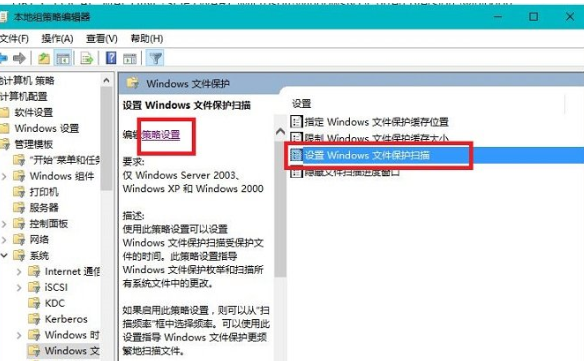
4.在彈出的窗口中選擇“已禁用”,最后確定。
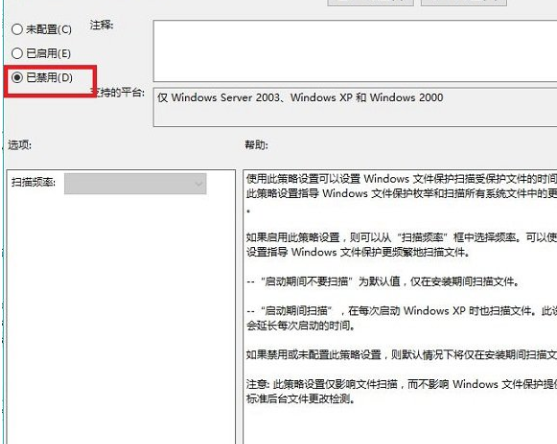
5.重啟電腦。
二、注冊表值修改(適用于Win10家庭版)
1.在“運行”輸入“regedit”,進入注冊表編輯器。
2.進入路徑“HKEY_LOCAL_MACHINESOFTWAREMicrosoftWindowsNTCurrentVersionwinlogon ”
3.找到“SFCDisable”并雙擊,輸入值為“ffffff9d”(若沒有SFCDisable,可以按當前系統的架構新建值)。
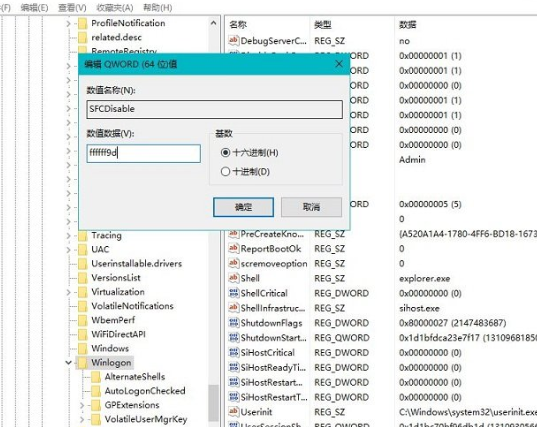
4.重啟Win10系統,即可即可取消Windows文件保護提示窗口。
根據上文講述的Win10系統關掉提示Windows文件保護的具體操作方法,你們是不是都明白啦!
相關文章:
1. Win10藍屏代碼WHEA_UNCORRECTABLE_ERROR怎么解決?2. 統信uos操作系統怎么激活? 統信UOS系統家庭版激活教程3. Win10系統自帶的備忘錄在哪打開?Win10備忘錄怎么固定在桌面?4. 緊跟Win8.1Update Win7IE11增企業模式5. Win7系統不是正版怎么辦?暫時激活win7旗艦版的教程6. Win10錄制視頻快捷鍵在哪更改?7. Win10屏幕虛擬鍵盤過大該怎么解決?怎么調節Win10屏幕虛擬鍵盤過大8. win10正式版Edge瀏覽器收藏夾到底在哪里?9. Win7旗艦版為什么調不了亮度?10. win7電腦中寬帶連接錯誤1068詳細處理方法
排行榜

 網公網安備
網公網安備